Come scaricare Only Up!
Recentemente hai sentito tanto parlare di un videogioco che sembra essere sempre più popolare nella tua cerchia di amici: Only Up!. Anche tu vorresti provare questo titolo e per questo vorresti sapere come scaricare Only Up!. Beh, se le cose stanno così, sappi che sarò ben felice di spiegarti come acquistare il gioco, che non è gratuito, bensì a pagamento.
Nelle prossime righe, quindi, andrò invece a descriverti la procedura necessaria per acquistare il gioco (il cui prezzo d'acquisto è comunque alquanto abbordabile) su tutte le piattaforme per cui è disponibile, non lesinando in dettagli.
Se sei convinto di voler provare Only Up!, non ti resta che metterti bello comodo, concentrarti sulla lettura delle prossime righe e mettere in pratica tutte le indicazioni che sto per darti. A me non resta altro da fare, se non augurarti buona lettura e buon divertimento!
Indice
Informazioni preliminari
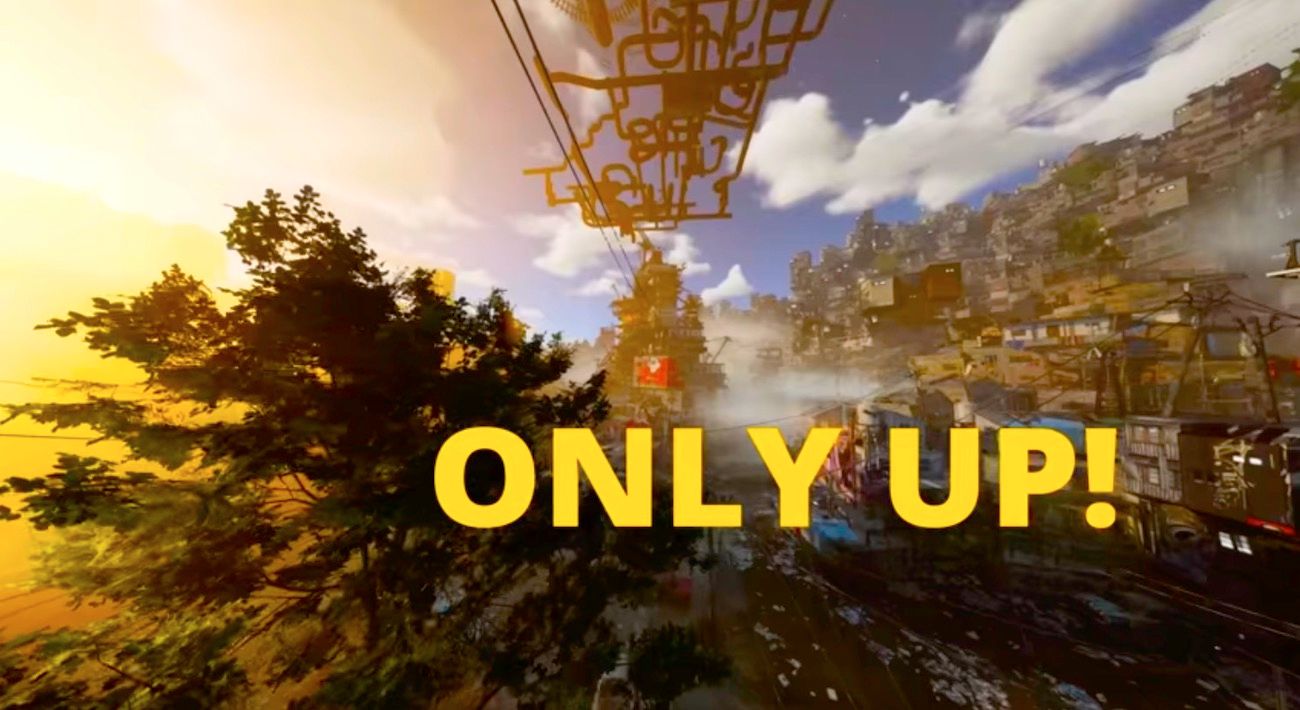
Prima di addentrarci nel cuore dell'articolo, permettimi di fornirti alcune informazioni preliminari circa la procedura in oggetto.
Come ti ho già anticipato nelle battute introduttive dell'articolo, non è possibile scaricare Only Up! gratis. Il titolo, infatti, è disponibile sulla piattaforma Steam al prezzo di 7,79 euro (almeno nel momento in cui scrivo questa guida) e non c'è modo di ottenere prove gratuite o demo di alcun tipo. È compatibile solo con Windows.
Il massimo che potresti fare è quello di cercare su Google dei coupon o dei codici sconto, magari con keyword del tipo “coupon/codici sconto steam [mese e anno corrente]” e vedere se qualcuno di questi si applica al gioco in oggetto per ottenere un po' di sconto sull'acquisto.
Dai test che ho fatto per la stesura di questo articolo, però, posso dirti che si tratta di un'impresa alquanto ardua e che, probabilmente, ti vedrai ad acquistare il titolo a prezzo pieno. A tal proposito, attenzione alle truffe online che in alcuni casi promettono coupon per Steam o altre piattaforme in cambio della installazione di software (i quali nascondono sovente malware) o della visione di pubblicità. Messi in chiaro questi aspetti, direi che ora possiamo iniziare!
Come scaricare Only Up! gratis su PC
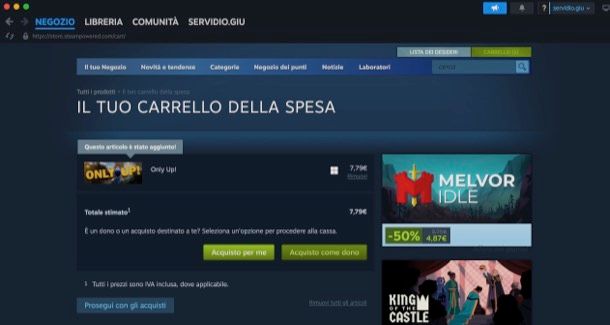
Come ti ho anticipato nel capitolo precedente, per scaricare Only Up! su PC bisogna ricorrere a Steam. Se sei un appassionato del mondo videoludico sicuramente disporrai già del client di Steam e avrai già un account pronto all'uso per poter acquistare il titolo.
In caso contrario, puoi provvedere sùbito seguendo le istruzioni che sto per darti. Per procedere, recati sul sito ufficiale di Steam e fai clic sul bottone Installa Steam (in alto a destra). Dopodiché fai clic sul bottone Installa Steam presente nella nuova pagina apertasi, così da andare a effettuare lo scaricamento del file d'installazione del programma.
Successivamente, apri il file .exe ottenuto, clicca sul pulsante Sì e poi fai clic sul bottone Avanti, seleziona la lingua in cui usare il programma e poi clicca ancora una volta sul bottone Avanti. Dopodiché scegli il percorso in cui installare Steam (ti consiglio di lasciare il percorso C:\Program Files (x86)\Steam) e poi clicca sui bottoni Installa e Fine.
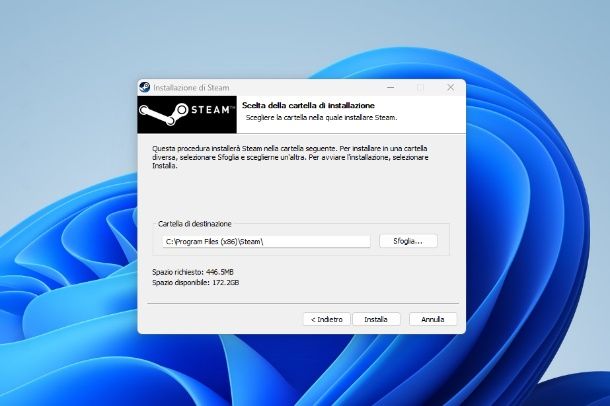
Se stai agendo da un Mac, invece, dopo aver ottenuto il file .dmg dal sito di Steam, aprilo, clicca sul pulsante Agree e poi trascina l'icona di Steam nella cartella Applicazioni di macOS. Dopodiché recati in quest'ultima, fai clic destro sull'icona di Steam e clicca sulla voce Apri per due volte consecutive (necessario solo al primo avvio del programma per “bypassare” le restrizioni di Apple verso software provenienti da fonti non certificate).
Se qualche passaggio ti è poco chiaro e vorresti approfondire ulteriormente la cosa, dai un'occhiata alla mia guida su come scaricare Steam. Sono sicuro che ti sarà di grande aiuto!
Per poter avvalerti di Steam, poi, dovrai procedere anche alla creazione di un account sulla piattaforma, cosa che puoi fare sia dal sito di Steam che dal suo client che hai appena installato. In quest'ultimo caso, basta avviare l'applicazione di Steam, cliccare sul bottone Crea un account gratuitamente, situato in basso a destra della sua schermata di login. Prima di procedere, tieni presente che la piattaforma permette di completare la registrazione solo a coloro che hanno almeno 13 anni.
Una volta visualizzata il modulo di registrazione di Steam, fornisci negli appositi campi di testo indirizzo e-mail con cui creare l'account, il paese in cui risiedi e poi segui le istruzioni che compaiono a schermo per superare la verifica di sicurezza. Dopodiché spunta la casella Ho almeno 13 anni di età e accetto i termini del Contratto di sottoscrizione a Steam e l'Informativa sulla privacy di Valve e clicca sul bottone Continua.
Ora, nella nuova schermata che ti viene mostrata, clicca sul pulsante Ho meno di 14 anni oppure sul bottone Ho 14 anni o più (in base alla tua età). In ultima analisi, poi, verifica l'indirizzo e-mail con cui hai deciso di registrarti effettuando il login alla inbox dell'e-mail con cui hai deciso di registrarti, apri il messaggio inviatoti da Steam e fai clic sul bottone Verifica il mio indirizzo e-mail contenuto in quest'ultimo.
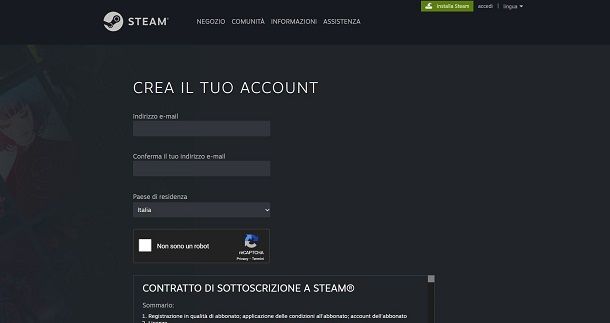
Completata la verifica, non ti resta che tornare nella schermata relativa alla creazione del tuo account, così da andare a scegliere il nome account Steam e la password con cui proteggerne l'accesso. Completato anche questo step, clicca sul bottone Fatto. Dopodiché accedi al tuo account Steam avviando l'applicazione (se non l'hai già fatto) e digitando negli appositi campi di testo nome account e password.
Se qualche passaggio non ti è chiaro, leggi la mia guida su come creare un account Steam, così da avere tutte le delucidazioni del caso.
Il passo successivo consiste nell'acquistare Only Up!. Clicca, quindi, sulla scheda Negozio (in alto a sinistra) e poi digita nel campo di ricerca (in alto a destra) i termini “only up” e seleziona l'occorrenza corretta dal menu apertosi.
A questo punto, fai clic sul bottone Aggiungi al carrello, annesso al riquadro contenente il prezzo dell'articolo (7,79€) e, nella nuova schermata apertasi, clicca sul bottone Acquisto per me. Dal menu apertosi, poi, scegli un metodo di pagamento tra i tanti disponibili — PayPal, paysafecard, Visa, Mastercard, JCB o Skrill — e provvedi a seguire le indicazioni che compaiono a schermo, fornendo i dati di pagamento e il tuo indirizzo di fatturazione, e clicca sul bottone Continua, così da finalizzare l'operazione.
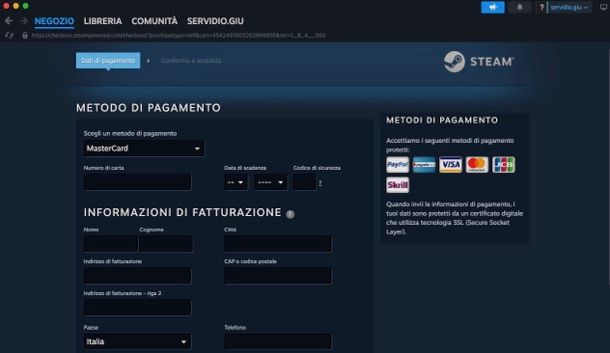
Al termine dell'acquisto potrai procedere al download vero e proprio del videogioco. Clicca sulla voce Libreria (in alto), fai clic sul nome del gioco (ovvero Only Up!) e clicca sul bottone Installa. Dopodiché spunta eventualmente le caselle Crea un collegamento sul desktop e Crea un collegamento nel menu Start se hai intenzione di creare dei collegamenti rapidi al gioco sul desktop o sul menu Start (su Windows) e fai clic sui pulsanti Avanti e Accetto per far partire lo scaricamento.
Cliccando sulla dicitura Download (in basso), avrai la possibilità di verificare le tempistiche dello scaricamento, che potrai anche stoppare e riprendere all'occorrenza mediante i pulsanti appositi. Quando l'installazione di Only Up! verrà completata, potrai avviare il titolo direttamente dalla sezione Libreria di Steam: basta cliccare sul tasto di avvio presente nella scheda del gioco ed è fatta!

Autore
Salvatore Aranzulla
Salvatore Aranzulla è il blogger e divulgatore informatico più letto in Italia. Noto per aver scoperto delle vulnerabilità nei siti di Google e Microsoft. Collabora con riviste di informatica e ha curato la rubrica tecnologica del quotidiano Il Messaggero. È il fondatore di Aranzulla.it, uno dei trenta siti più visitati d'Italia, nel quale risponde con semplicità a migliaia di dubbi di tipo informatico. Ha pubblicato per Mondadori e Mondadori Informatica.





